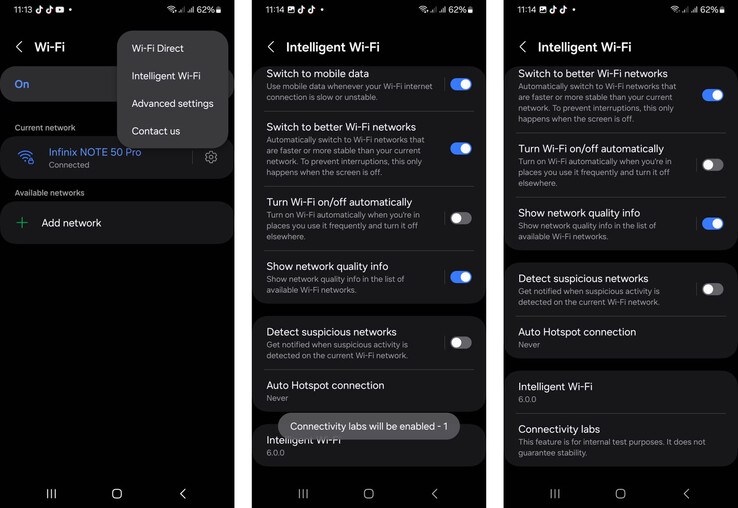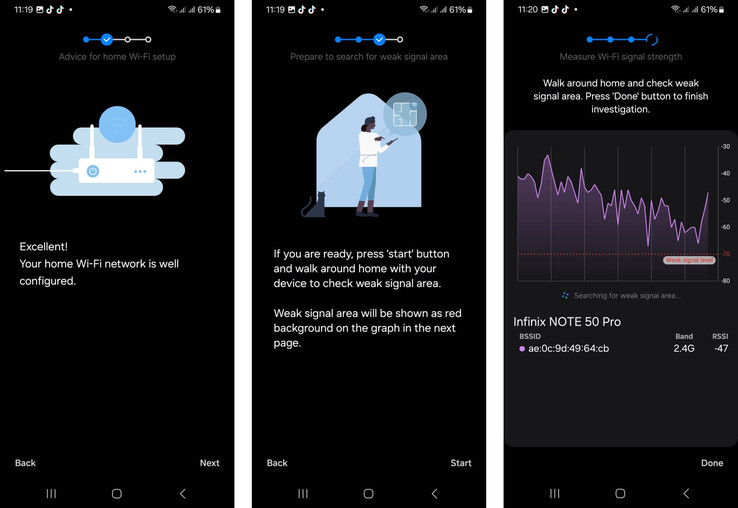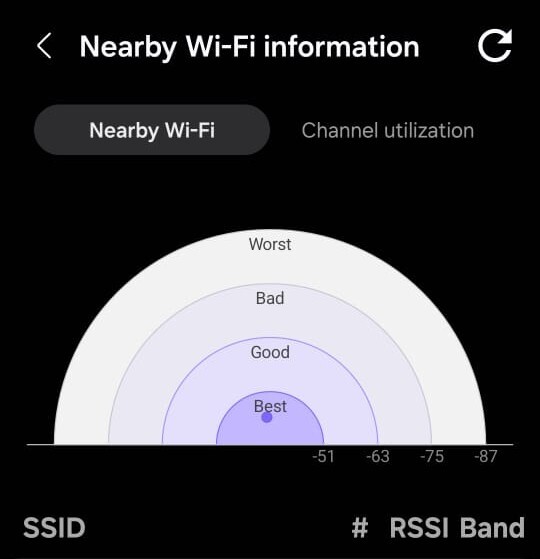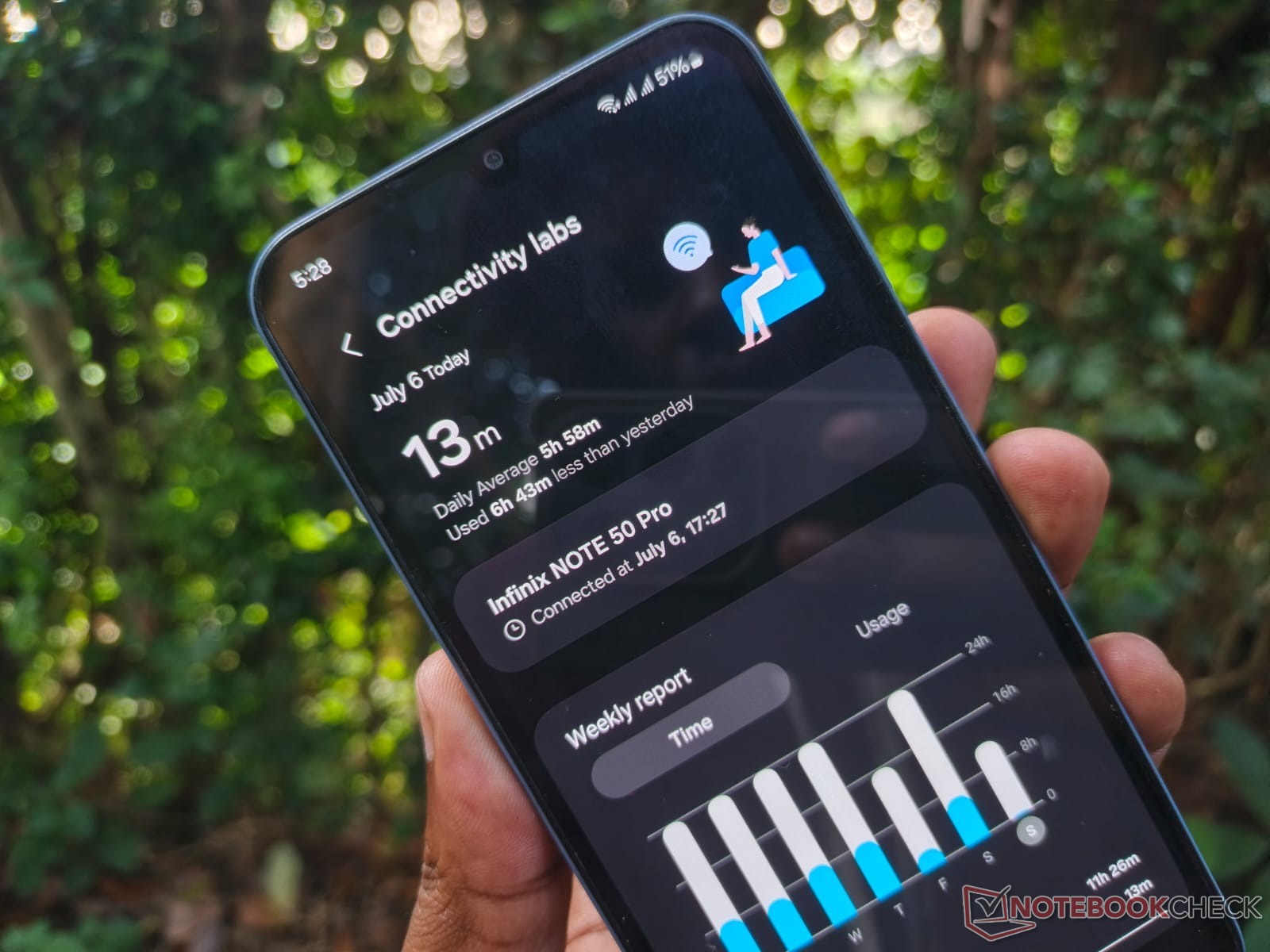
Din Samsung-telefon har en hemlig Wi-Fi-meny som du bör börja använda
CheckMag
Connectivity Labs är ett praktiskt verktyg som låter dig göra mer med dina nätverk.Antony Muchiri, 👁 Antony Muchiri (översatt av Ninh Duy) Publicerad 🇺🇸 🇪🇸 ...
Efter att ha tillbringat flera år med att skriva om teknik stöter jag sällan på en funktion som är helt ny för mig. Ändå lyckades Samsung gömma en kraftfull uppsättning Wi-Fi-verktyg djupt inne i sin One UI-programvara.
Denna hemlighet Samsung Wi-Fi-meny, som kallas Connectivity Labs, erbjuder en överraskande nivå av kontroll och diagnostisk information för dina trådlösa nätverk. Jag stötte på den via en Reddit-tråd och blev omedelbart imponerad av dess kapacitet.
Det verkar som om Samsung lade till den här funktionen någon gång 2023 för telefoner som kör One UI 6 eller nyare. Det faktum att den är undangömd och märkt "för interna teständamål" förklarar sannolikt varför så få människor vet att den finns.
Men lita på mig, det finns verkligen användbara verktyg här som kan hjälpa dig att förbättra din dagliga Wi-Fi-upplevelse.
Så här aktiverar du Connectivity Labs
Topp 10...
» Topp 10: Bästa bärbara allround/multimediadatorerna
» Topp 10: Bästa bärbara speldatorerna
» Topp 10: Bärbara budget/kontorsdatorer
» Topp 10: Bästa bärbara kontors/premiumdatorerna
» Topp 10: Bärbara arbetsstationer
» Topp 10: De bästa små/kompakta bärbara datorerna
» Topp 10: Bästa ultrabooks
» Topp 10: Bästa hybriddatorerna
» Topp 10: Bästa surfplattorna
» Topp 10: Marknadens bästa smartphones
Att låsa upp denna dolda meny är enkelt, men inte intuitivt. Det kräver en specifik sekvens av tryckningar.
- Öppna först appen Inställningar på din Galaxy -telefon och gå till Anslutningar och sedan Wi-Fi.
- Tryck på menyn med tre punkter i det övre högra hörnet och välj Intelligent Wi-Fi.
- På den här skärmen måste du trycka på orden Intelligent Wi-Fi längst ner på skärmen sju gånger. En liten popup visas och räknar ner dina kranar tills funktionen är aktiverad.
- När du har gjort det visas ett nytt alternativ, Connectivity Labs, på skärmen.
Analysera täckningen för ditt hemmanätverk
När du befinner dig i menyn Connectivity Labs ser du en mängd nya inställningar. Den första jag rekommenderar att du provar är Home Wi-Fi inspection. Det här verktyget är särskilt användbart för att hitta områden i ditt hem med dålig signal.
Efter att du har valt ditt hemnätverk uppmanar funktionen dig att gå runt i ditt hus. När du rör dig testar den anslutningen till din routers åtkomstpunkter och band och identifierar alla platser där signalen är svag. Det är ett enkelt sätt att kartlägga din täckning och avgöra om du behöver flytta din router.
Ta kontroll över nätverksväxlingen
Det finns flera reglage här som styr hur din telefon interagerar med Wi-Fi-nätverk. Om du har en obegränsad mobildataplan är växlingen Växla till mobildata snabbare ett bra alternativ.
Det säger till din telefon att överge en svag Wi-Fi-signal snabbare och växla över till din mobildata, vilket förhindrar de irriterande ögonblicken när din telefon klamrar sig fast vid en knappt existerande anslutning.
En annan intressant inställning är Automatisk återanslutning till operatörens Wi-Fi. Vissa mobiloperatörer erbjuder offentliga Wi-Fi-hotspots för att komplettera mobiltäckningen. Din telefon ansluter vanligtvis till dessa automatiskt, men om du föredrar att styra detta själv kan du inaktivera den funktionen från den här menyn.
Anpassa och filtrera din Wi-Fi-lista
Jag gillar också inställningssidan Anpassa Wi-Fi-listan. Härifrån kan du lägga till en filterknapp i din huvudlista över Wi-Fi-nätverk.
Detta gör att du snabbt kan begränsa de synliga nätverken till att bara visa till exempel säkrade nätverk eller de som använder Wi-Fi 6-standarden.
Avancerade alternativ för utvecklare
Längst ner på Connectivity Labs-sidan finns en meny med Wi-Fi-utvecklaralternativ med ännu mer detaljerade inställningar.
Även om många av dessa är mycket tekniska, är informationssidan Nearby Wi-Fi mycket användbar. Den visar alla Wi-Fi-nätverk i din närhet och kategoriserar deras signalstyrka som bäst, bra, dålig och sämst.
Det här är perfekt när du befinner dig på en offentlig plats med flera nätverksalternativ och vill välja det starkaste.
Det är ett mysterium varför Samsung har begravt dessa användbara funktioner så djupt inom inställningarna. Även om vissa alternativ är för avancerade användare, kan verktyg som Wi-Fi-inspektion i hemmet och nätverksfilter gynna nästan alla.